Jak přidat záložku v aplikaci Chrome pro iPhone
Zatímco vyhledávače usnadňují vyhledávání vašich oblíbených webů, může být těžkopádné neustále hledat vyhledávací dotaz do prohlížeče, aby se dostal na konkrétní stránku. To je ještě horší na telefonu, kde je psaní o něco obtížnější. Můžete však urychlit proces dosažení určité stránky tak, že si ji uložíte do záložek v prohlížeči Chrome v iPhone. Tím se vytvoří trvalý odkaz ve složce Záložky v aplikaci Chrome, takže můžete tuto stránku navštívit, aniž byste si museli pamatovat cestu, kterou jste dříve použili k jejímu dosažení.
Vytváření záložek v prohlížeči Chrome v iPhone
Existuje mnoho důvodů a způsobů, jak používat záložky, ale nelze popřít jejich význam a pohodlí při zjednodušování procházení. Navíc díky možnosti přihlášení do Chromu na více zařízeních a počítačích můžete mít k dispozici všechny záložky, které jste vytvořili v různých instalacích prohlížeče Chrome, bez ohledu na to, kde se nacházíte.
Krok 1: Otevřete aplikaci Chrome.

Otevřete prohlížeč Chrome
Krok 2: Přejděte na stránku, kterou chcete uložit do záložek.
Krok 3: Klepněte na tlačítko Možnosti Chrome (ten se třemi vodorovnými čarami) v horní části obrazovky.

Otevřete nabídku možností Chrome
Krok 4: Klepněte na ikonu hvězdičky v horní části nabídky.
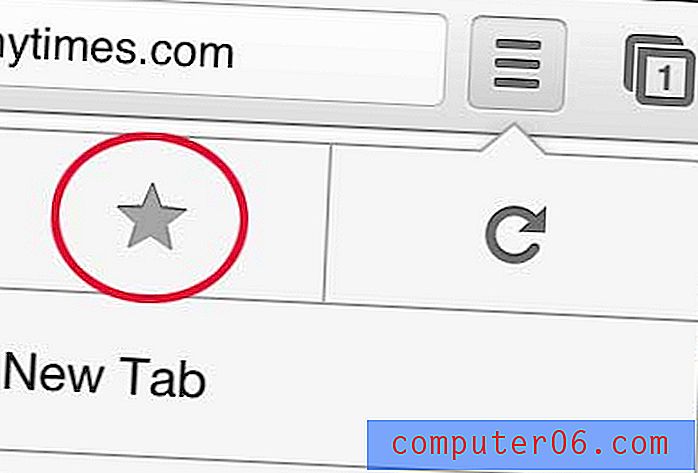
Klepněte na tlačítko s hvězdičkou
Krok 5: Název záložky můžete změnit v poli v horní části obrazovky a také můžete vybrat složku záložek, do které chcete záložku uložit. Pokud jsou všechna nastavení správná, můžete klepnout na tlačítko Uložit v horní části obrazovky.
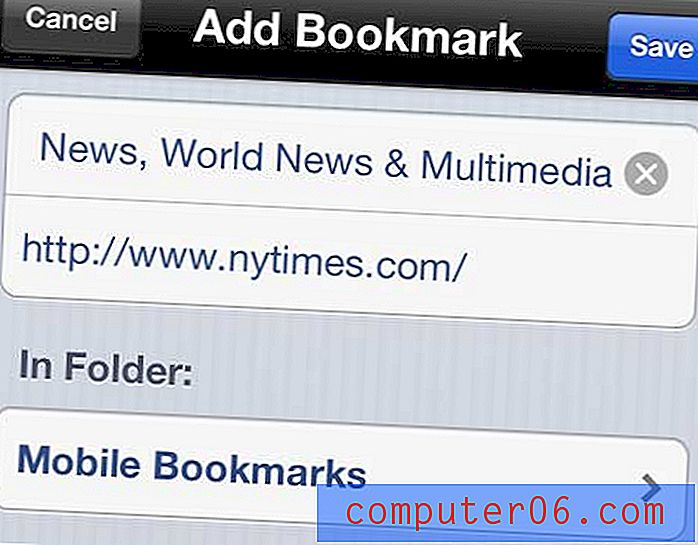
Nakonfigurujte nastavení záložky a potom klepněte na tlačítko „Uložit“
Chcete-li najít záložku po jejím vytvoření, klepněte znovu na tlačítko Možnosti prohlížeče Chrome, vyberte možnost Záložky a poté vyberte složku, do které jste se rozhodli uložit nově vytvořenou záložku.
Prohlížeč Chrome iPhone je skvělou alternativou k výchozí možnosti Safari. V Chromu můžete dělat spoustu věcí, včetně soukromého prohlížení. To vám umožní procházet web bez zaznamenávání historie nebo souborů cookie.



